
När du skapar ett dokument, anser du dess struktur? Liknande Microsoft Word , GOOGLE DOCS tillhandahåller sida och avsnittsbrott. Dessa verktyg hjälper dig att rymma ditt innehåll genom att infoga sidor och skapa sektioner.
Om du är ny att använda sida och avsnittet bryter in Google docs , vi går igenom grunderna. Vi förklarar hur du lägger in dem, döljer eller visar avsnittet och tar bort raster som du inte längre behöver.
Lägg till en sida eller avsnittet Bryt i Google Docs
Att lägga till en paus i Google Docs är lättare än du kanske tror. Öppna ditt dokument och placera markören där du vill infoga pausen. Klicka sedan på Infoga och GT; Bryta från menyn. Välj "sidbrytning" eller "avsnittbrytning" från pop-out-menyn.
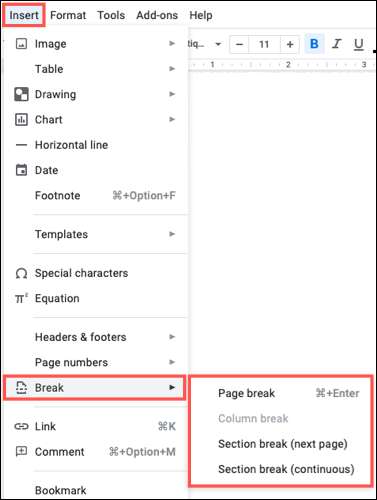
- Sidbrytning : DROPS texten efter markören till en ny sida.
- Sektion Break (Nästa sida) : Startar en ny sektion på nästa sida.
- Sektionbrytning (kontinuerlig) : Startar en ny sektion på samma (nuvarande) sida.
Sidbrytningar är idealiska om du har en rubrik eller startar en ny paragraf och är längst ner på en sida Eller om du vill ha en separat sida för varje ämne eller kategori i ditt dokument
RELATERAD: Hur man håller textlinjer tillsammans i Google Docs
Avsnittsavbrott är praktiska för att lägga ut bilder och annat innehåll eller om du vill infoga kolumner för ett litet område i dokumentet.
Visa eller dölja avsnittet bryts
Eftersom sidbrytningar inte visar någon typ av indikator i ditt dokument finns det inte ett sätt att visa eller dölja dem. Som du har lärt dig ovan, startar en sidbrytning helt enkelt en ny sida.
Avsnittet bryter, å andra sidan, har en blå streckad linje som indikerar början av sektionen.
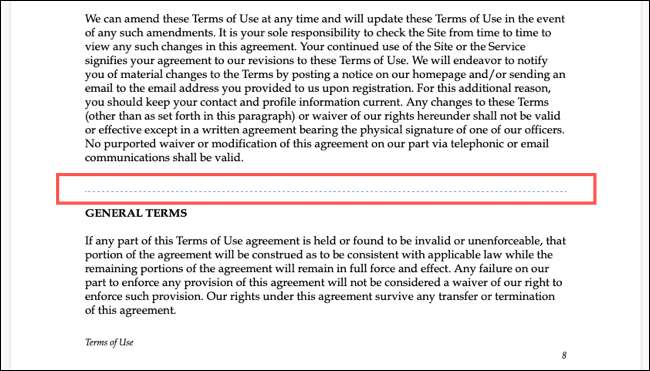
Medan den här avsnittet indikator är till hjälp kan det vara distraherande för dig. Lyckligtvis kan du gömma det. Klicka på Visa & GT; Visa avsnittet bryts i menyn.
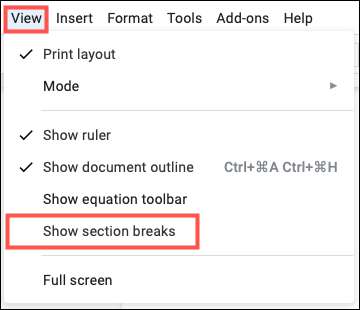
Detta avmarkerar det genom att ta bort kryssrutan och den blå prickade linjen försvinner.
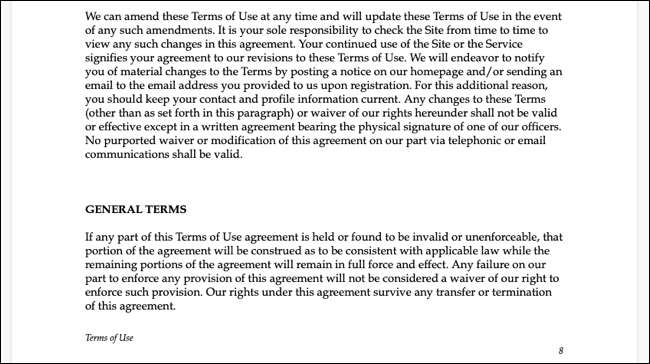
För att visa sektionen bryts igen senare, gå till samma plats i menyn och välj Visa avsnittet bryts för att sätta ett kryssmarkering bredvid den. Du bör då se de streckade linjerna för din sektion bryts igen.
Ta bort sidan och avsnittet bryts
Om du sätter i en sida eller avsnittet bryts du inte längre, kan du ta bort den. Det sätt du gör det skiljer sig på Windows mot Mac eftersom du ska Använd specifika nycklar på ditt tangentbord .
RELATERAD: Alla de bästa Google Docs-tangentbordsgenvägarna
Ta bort en paus på Windows
För att ta bort en sidbrytning i Google Docs på Windows, placera markören framför texten längst upp på sidan. Tryck sedan på Backspace. Detta flyttar innehållet upp till föregående sida.
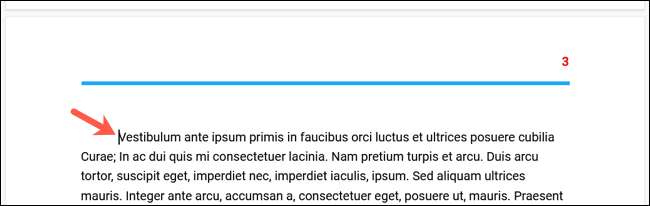
För att ta bort ett avsnitt paus på Windows, placera markören på raden direkt ovanför avsnittet paus. Det här är lättast att göra om du har visat avsnittet. Tryck sedan på Delete.
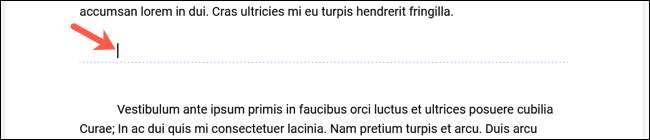
Ta en paus på Mac
För att ta bort en sidbrytning i Google Dokument på Mac, placera markören framför texten överst på sidan. Tryck sedan på Delete. Detta flyttar innehåll föregående sida.
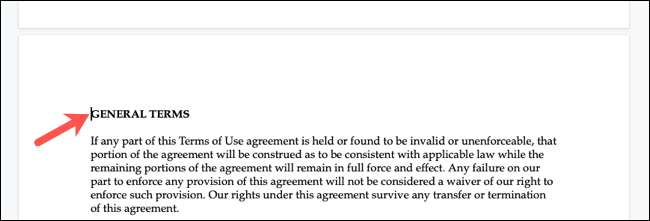
För att ta bort en sektionsbrytning på Mac, placera markören i början av raden med avsnittet. Återigen kan du aktivera visningsavsnittet för att göra det enklare. Tryck sedan på antingen FN + DELETE eller CONTROL + D.
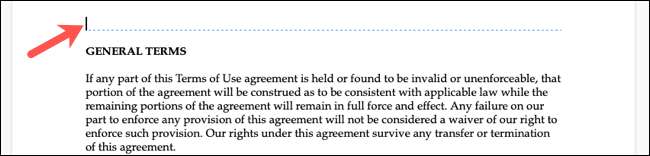
För ett annat sätt att strukturera ditt dokument, speciellt om det är en broschyr eller broschyr, ta en titt på hur man ska Skapa flera kolumner i Google Docs .







